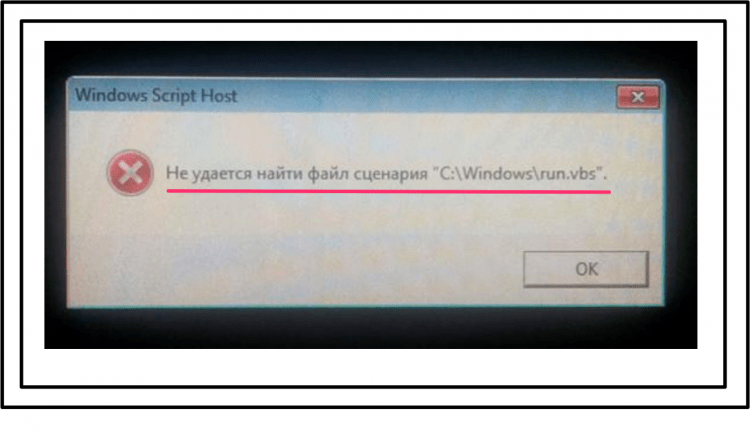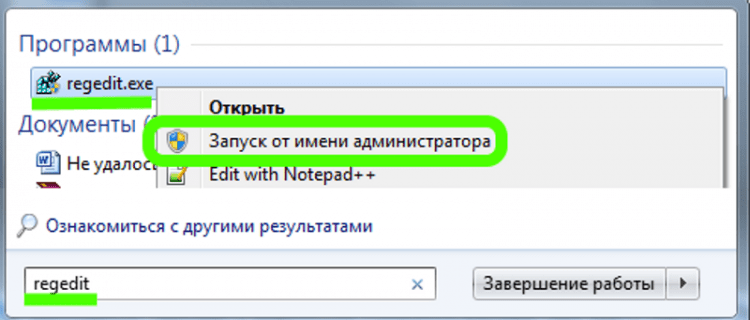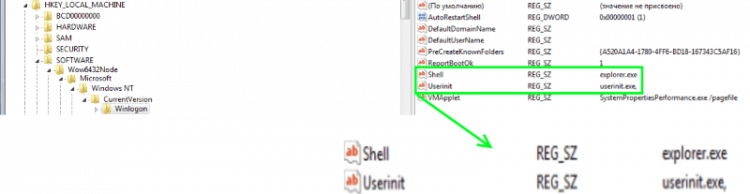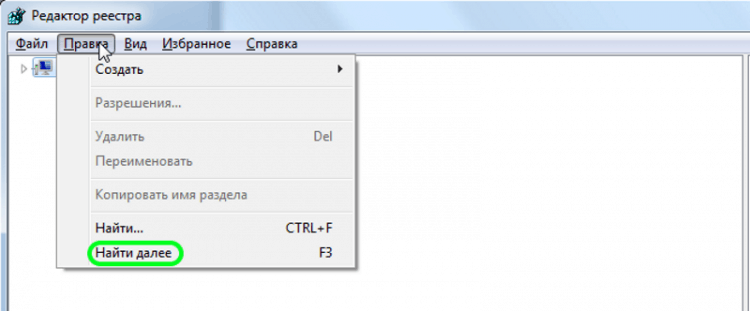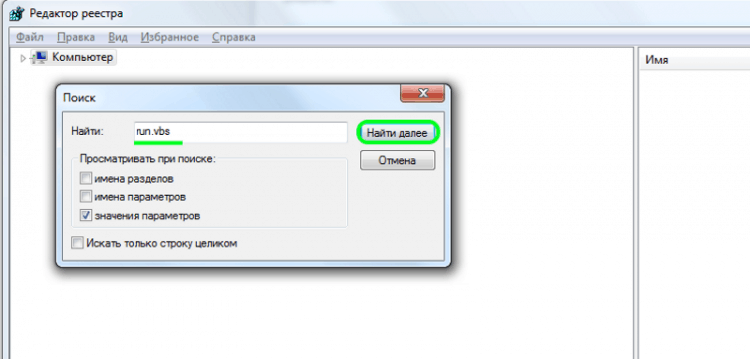Ошибка: Не удается найти файл сценария C:/Windows/run.vbs
То не стоит впадать в панику. Успокойтесь, и давайте вместе разберемся, что же произошло с нашей системой и как это исправить.
Итак, файлы с расширением vbs являются скриптами, написанными на языке программирования VBScript. Если более понятным языком, то скрипт – это текстовый файл, состоящий из команд, написанных в соответствии с языком программирования, в нашем случае VBScript. Применяются они для автоматизации управления операционной системой. Скрипты выполняются с помощью интерпретаторов языка. В ОС Windows таких два: WScript и CScript. Вместе они представляют собой Windows Script Host или WSH.
Скрипты помогают делать работу на компьютере приятной и простой, так как многие процессы автоматизируются и выполняются без участия пользователя. Итак, мы разобрались с вопросом, что представляет собой run.vbs. Остается не понятно, какой сценарий пытается найти система.
Логически рассуждая, мы приходим к выводу, что за приветствием система автоматически должна активировать рабочий стол. Но этого не происходит. Случится это может, только тогда, когда перед этой задачей появится другая, которую не удается выполнить, и мы видим сообщение об ошибке.
Дело в том, что скрипты могут использоваться не только разработчиками операционной системы, но и злоумышленниками для запуска вирусных программ. Если данная проблема с запуском Windows появилась после чистки компьютера от вирусов, то скорее всего произошло следующее: антивирус справился со своей задачей и вирус был удален, но следы его деятельности в системе остались. Остались они в виде реестровых записей, по которым система пытается запустить вирусный скрипт, но не найдя его, выдает ошибку.
Устранение ошибки
Итак, с теорией проблемы мы разобрались, давайте постараемся теперь ее устранить. Работать на компьютере без рабочего стола невозможно. Поэтому первое, что нужно сделать, это открыть рабочий стол. Сделать это можно с помощью диспетчера задач (ДЗ) Windows. Запускаем ДЗ, одновременно зажав кнопки Ctrl+Alt+Delete. Далее в меню «Файл» находим и нажимаем «Новая задача {Выполнить}».
В появившемся окне вводим explorer.exe и кликаем ОК:
Откроется долгожданный и привычный для пользователя рабочий стол.
Теперь важно вычистить следы, оставленные вирусом. Запускаем диспетчер задач. Это можно сделать несколькими способами. Например, нажимаем кнопку «Пуск», в поисковом окне набираем regedit. В списке поиска первой строкой будет regedit.exe. Щелкаем правой кнопки мыши и жмем «Запуск от имени администратора»:
ВАЖНО: в Windows реестр играет очень важную роль. В нем хранятся данные, необходимые для правильной работы операционной системы. Параметры настроек оборудования, сведения об установленных программах, профилях пользователей и другая информация, обеспечивающая стабильную работу ОС. К редактированию реестровых записей подходить нужно очень осторожно, так как любая неверная запись может стать фатальной и привести к неработоспособному состоянию ОС.
В открывшейся программе находим ветку HKEY_LOCAL_MACHINE\ SOFTWARE\ Microsoft\ WindowsNT\CurrentVersion\ Winlogon. Прежде чем делать какие-либо изменения в значениях параметров ветви реестра, ее надо сохранить. Выделяем правой кнопкой папку Winlogon и выбираем «Экспортировать»:
Задаем имя, указываем место сохранения и нажимаем «Сохранить»:
Это необходимо сделать для того, чтобы всегда была возможность восстановить первоначальные параметры, если вдруг что-то пойдет не так.
ВАЖНО: для восстановления сохраненных параметров дважды щелкаем файл и соглашаемся с внесением изменений в реестр, нажав «Да»:
Итак, редактируем ветку HKEY_LOCAL_MACHINE\ SOFTWARE\ Microsoft\ Windows NT\ CurrentVersion\ Winlogon.
Выполним следующие шаги:
- Ищем параметр Shell. Его значение в правой части должно содержать explorer.exe. Если это не так — исправляем:
- Проверяем параметр Userinit. Заменяем его значение как на рисунке в случае отличия:
- Если у вас 64-х разрядная операционка, то переходим к ветке HKEY_LOCAL_MACHINE\ SOFTWARE\ Wow6432Node\ Microsoft\ Windows NT\ CurrentVersion\ Winlogon и проверяем значения параметров Shell и Userinit:
- Удаляем из реестра все ссылки на запуск run.vbs. С этой целью в меню редактора реестра выбираем «Правка» и жмем «Найти»:
- В окне поиска набираем run.vbs и жмем «Найти далее»:
Если такое значение нашлось, удаляем его, кликнув правой кнопкой мыши и нажав «Удалить». Нажимаем F3, что бы продолжить поиск. Таким образом, просматриваем весь реестр до конца. После этого перезагружаем компьютер.
Если все прошло удачно и все действия были сделаны правильно, наша проблема должна быть решена. Но бывает так, что после всех действий ошибка повторяется. Это свидетельствует о том, что вирус, заразивший комп, не удален и продолжает своё черное дело. В этом случае необходимо провести полную проверку системы. Для этого можно воспользоваться бесплатными утилитами Kaspersky Virus Removal Tool () и Dr.Web CureIt! (). После полного удаления вирусов проделываем описанные выше операции еще раз.